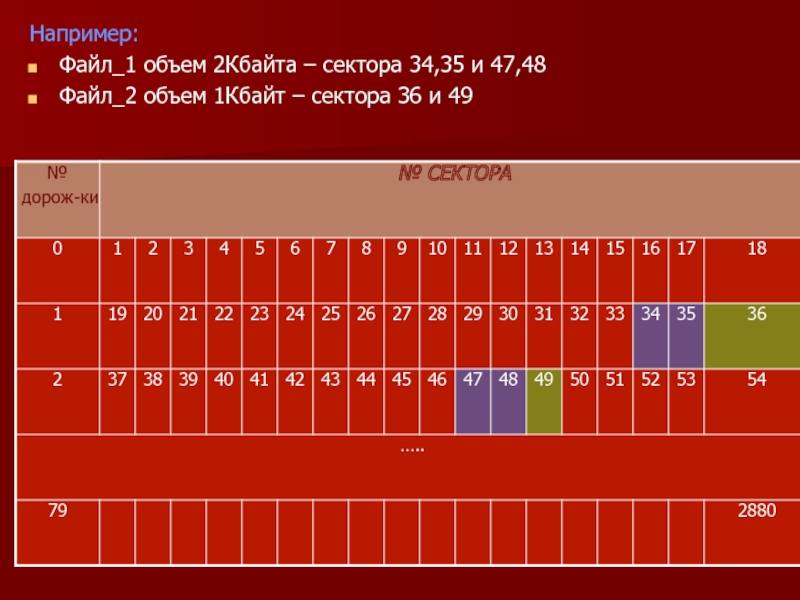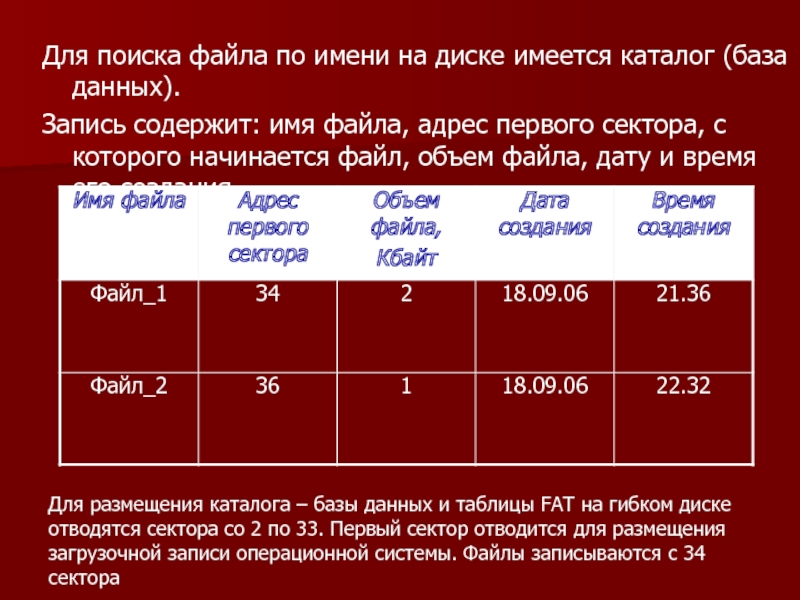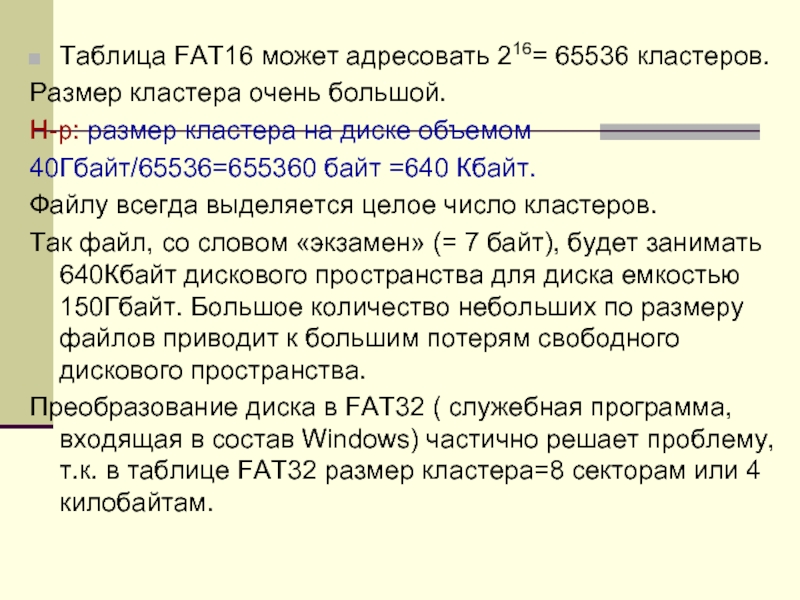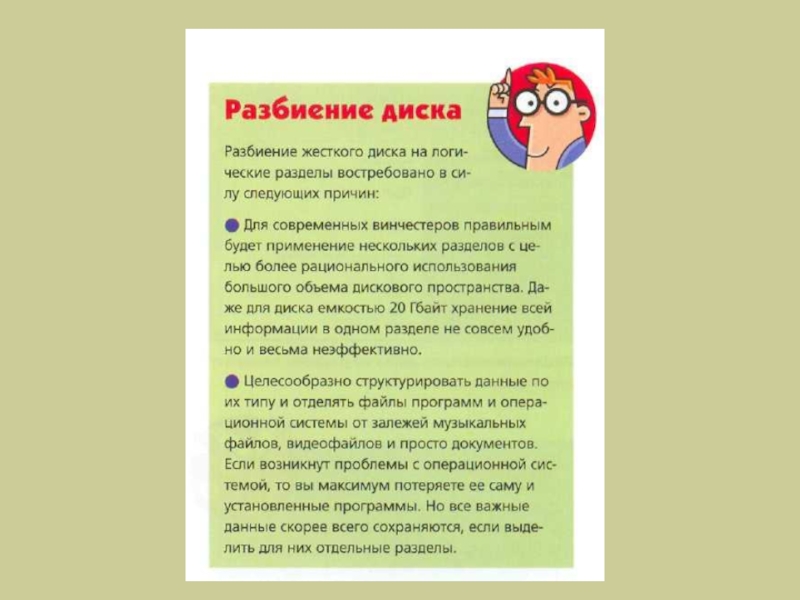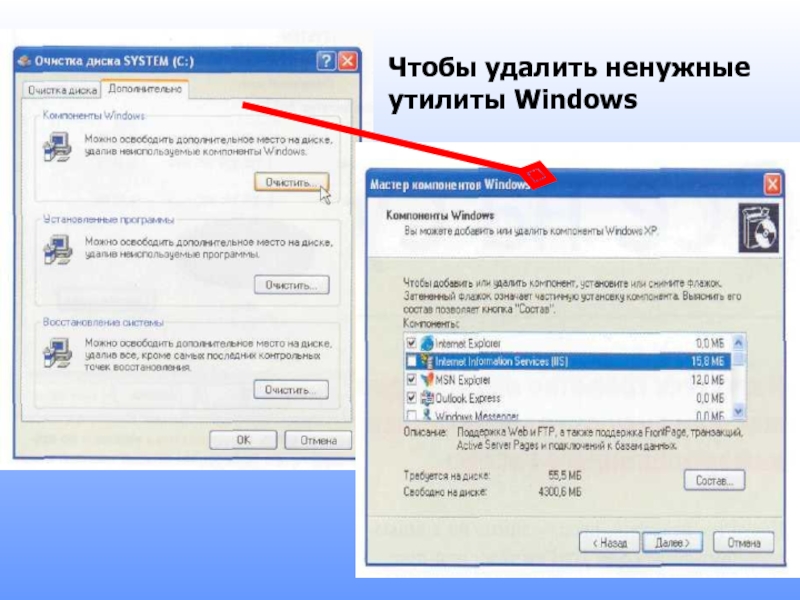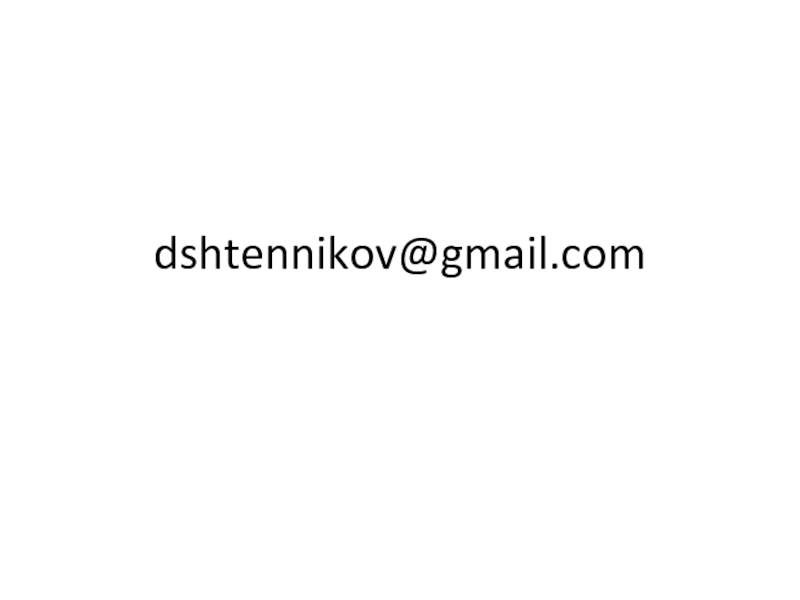- Главная
- Разное
- Дизайн
- Бизнес и предпринимательство
- Аналитика
- Образование
- Развлечения
- Красота и здоровье
- Финансы
- Государство
- Путешествия
- Спорт
- Недвижимость
- Армия
- Графика
- Культурология
- Еда и кулинария
- Лингвистика
- Английский язык
- Астрономия
- Алгебра
- Биология
- География
- Детские презентации
- Информатика
- История
- Литература
- Маркетинг
- Математика
- Медицина
- Менеджмент
- Музыка
- МХК
- Немецкий язык
- ОБЖ
- Обществознание
- Окружающий мир
- Педагогика
- Русский язык
- Технология
- Физика
- Философия
- Химия
- Шаблоны, картинки для презентаций
- Экология
- Экономика
- Юриспруденция
Логическая структура дисков презентация
Содержание
- 1. Логическая структура дисков
- 2. Форматирование дисков Для хранения информации на диске
- 3. Форматирование гибкого диска После форматирования гибкого диска
- 4. Логическая структура магнитного диска – совокупность секторов,
- 5. При записи файла на диск будет занято
- 6. Например: Файл_1 объем 2Кбайта – сектора 34,35
- 7. Для поиска файла по имени на диске
- 8. Виды форматирования Полное форматирование – физическое форматирование
- 9. Быстрое форматирование – очистка корневого каталога и
- 10. Информационная емкость гибкого диска Диск – 3,5”
- 11. Логическая структура жесткого диска Минимальный адресный элемент
- 12. Таблица FAT16 может адресовать 216= 65536 кластеров.
- 13. Дефрагментация дисков В результате фрагментации файлов замедляется
- 14. Для правильного функционирования и быстрого поиска необходимой
- 15. Каждому логическому диску в системе присваивается имя
- 17. СОВЕТЫ…. - В корневом каталоге системного диска
- 18. Генеральная уборка!!!
- 19. Освобождаем жесткий диск от накопившегося мусора Почти
- 20. Чистим жесткий диск В windows XP освободить
- 21. 2 Кликните в Проводнике правой
- 22. Чтобы удалить ненужные утилиты Windows
- 23. ОСТОРОЖНО!!! Один из самых рискованных способов очистки
- 24. Блеск и чистота! Навести порядок на диске,
Слайд 2Форматирование дисков
Для хранения информации на диске его необходимо отформатировать, т.е. создать
Физическая структура – создание на диске концентрических дорожек, которые делятся на сектора. Магнитная головка дисковода расставляет в определенных местах диска метки дорожек и секторов.
Слайд 3Форматирование гибкого диска
После форматирования гибкого диска 3,5”
Информационная емкость сектора -512 байтов;
Количество
Дорожек на одной стороне – 80;
Сторон – 2.
Физическая структура дискеты
Сектор
512 байтов
0-я дорожка
0-я дорожка
79-я дорожка
Слайд 4Логическая структура магнитного диска – совокупность секторов, каждый из которых имеет
На гибком диске минимальным адресуемым элементом является СЕКТОР
Слайд 5При записи файла на диск будет занято всегда целое количество секторов.
Файлы записываются в произвольные свободные сектора, которые могут находится на разных дорожках.
Слайд 7Для поиска файла по имени на диске имеется каталог (база данных).
Запись
Для размещения каталога – базы данных и таблицы FAT на гибком диске отводятся сектора со 2 по 33. Первый сектор отводится для размещения загрузочной записи операционной системы. Файлы записываются с 34 сектора
Слайд 8Виды форматирования
Полное форматирование – физическое форматирование (проверка качества магнитного покрытия и
После полного форматирования вся хранившаяся на диске информация будет уничтожена.
Слайд 9Быстрое форматирование – очистка корневого каталога и таблицы размещения файлов.
Информация, то
Слайд 10Информационная емкость гибкого диска
Диск – 3,5” заявленная емкость
Рассчитаем общую информационную емкость отформатированного диска:
Количество секторов: N=18*80*2 = 2880
Информационная емкость: 512 байт*N=1474560 байт = 1440 Кбайт= 1,40625 Мбайт
Для записи доступно только 2847 секторов, т.е. информационная емкость доступная для записи данных:
512байт*2847=1457664байта=1423,5кбайта=1,39Мбайта.
Слайд 11Логическая структура жесткого диска
Минимальный адресный элемент – кластер , который может
Размер кластера зависит от типа используемой таблицы FAT и от емкости жесткого диска.
Слайд 12Таблица FAT16 может адресовать 216= 65536 кластеров.
Размер кластера очень большой.
Н-р: размер
40Гбайт/65536=655360 байт =640 Кбайт.
Файлу всегда выделяется целое число кластеров.
Так файл, со словом «экзамен» (= 7 байт), будет занимать 640Кбайт дискового пространства для диска емкостью 150Гбайт. Большое количество небольших по размеру файлов приводит к большим потерям свободного дискового пространства.
Преобразование диска в FAT32 ( служебная программа, входящая в состав Windows) частично решает проблему, т.к. в таблице FAT32 размер кластера=8 секторам или 4 килобайтам.
Слайд 13Дефрагментация дисков
В результате фрагментации файлов замедляется скорость обмена информации, что в
Иногда фрагменты файлов хранятся в различных, удаленных друг от друга кластерах.
Необходимо периодически проводить дефрагментацию диска. Файлы записываются в кластеры, последовательно идущие друг за другом.
Слайд 14Для правильного функционирования и быстрого поиска необходимой информации пространство жесткого диска
Далее пространство жесткого диска необходимо разбить на несколько частей (логических дисков или разделов).
Слайд 15Каждому логическому диску в системе присваивается имя (C:, D:,E: и т.д.)
Операцию разбития на разделы можно производить и после установки Windows, но тогда придется делать копии всех накопленных данных, поскольку неправильное разбитие может привести к их потере.
Слайд 17СОВЕТЫ….
- В корневом каталоге системного диска целесообразно размещать только папки для
- Все файлы, относящиеся к одному пакету программ, хранить в одном каталоге и его подкаталогах.
- Для новых проектов лучше создать отдельный каталог для размещения соответствующих файлов.
- Особо важные файлы старайтесь хранить отдельно.
- Для облегчения поиска давайте файлам и папкам осмысленные названия, понятные вам.
-
Слайд 19Освобождаем жесткий диск от накопившегося мусора
Почти все действия, производимые на ПК,
Слайд 20Чистим жесткий диск
В windows XP освободить систему от накопившегося мусора поможет
1
Пуск/
Все программы/
Стандартные
/Служебные/Очистка диска